MATERIAL 
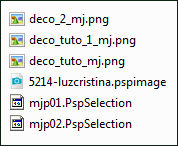
Tubes Luz Cristina, agradeço.
*** Copiar e colar as seleções dentro da pasta Selections do PSP
PLUGINS
Simple
Eye Candy 4000
Graphics Plus
Carolaine and Sensibility
____________________________________________________________________________________________________________________
Nossas Cores-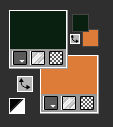 -Foreground - #0b2112 - Background #dd7b39
-Foreground - #0b2112 - Background #dd7b39
Preparar Gradiente - LINEAR - Angle 0 - Repeats 1 cores do tube
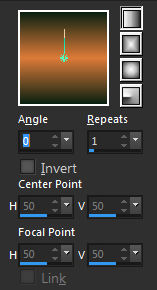
____________________________________________________________________________________________________________________
1.- Abrir transparência - 1000x700px - preencher com a gradiente
2.- Adjust - Add Noise - Uniform - 10 - mono clicado
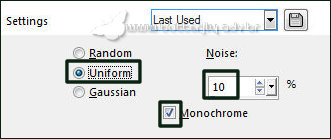
3.- Plugin - Simple - Pizza Slice Mirror - aplicar 2 vezes
4.- Plugin - Simple - Blintz
____________________________________________________________________________________________________________________
5.- Edit - Copiar/Colar como nova layer - deco_tuto_mj
* Blend Mode - Luminance (L) ou outro
6.- Edit - Copiar/Colar como nova layer - deco_tuto_1_mj
* Blend Mode - Luminance (L) ou outro
____________________________________________________________________________________________________________________
7.- Edit - Copy Special - COPY MERGED
8.- Edit - Paste As New Image - minimizar - vamos usar a seguir
9.- Selections - Load Selection from Disk - mjp01
SELECT NONE
* Layers - Add New Layer - preencher com a cor clara
10.- Plugin - Eye Candy 4000 - Motion Trail

11.- Effects - 3D Effects - Drop Shadow 1, 1, 100, 1, preto
* Repetir com valores negativos (-1) (-1) - Layers - Duplicate
12.- Effects - Image Effects - Offset
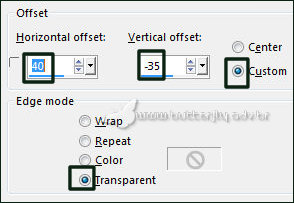
* Layers Duplicate
13.- Effects - Image Effects - Offset
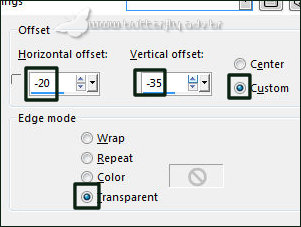
____________________________________________________________________________________________________________________
14.- Selections - Load Selection from Disk - mjp02
* Layers - Add New Layer
15.- Ativar a imagem minimizada e colar dentro da seleção
* Repetir o item 11 - Drop Shadow
16.- Layers - Merge Down 3 vezes - SELECT NONE
17.- Objects - Align - Center in Canvas
18.- Edit - Copiar/Colar como nova layer - deco_2_mj
* Posicionar - ver modelo
____________________________________________________________________________________________________________________
LAYERS - Organizar
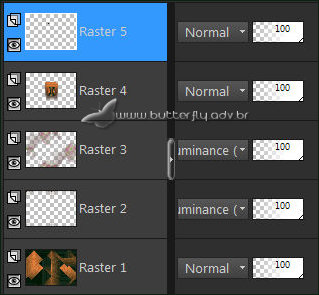
Blend Mode de acordo com as cores usadas, livre escolha
____________________________________________________________________________________________________________________
BORDERS
19.- Image - Add Borders - 1px - preto
* Image - Add Borders - 20px - cor clara (#dd7b39)
* Image - Add Borders - 1px - preto
20.- Selections - Select All - Image Add Borders - 30px - branco
21.- Select Invert - preencher com a gradiente inicial
22.- Plugin - Graphics Plus - Cross Shadow - DEFAULT
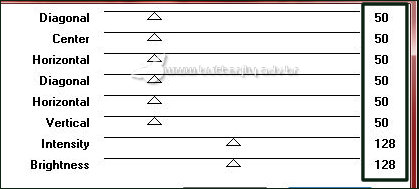
23.- Plugin - Carolaine and Sensibility - CS-LDots
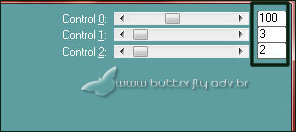
* Adjust - Sharpness - Sharpen More
24.- Selections - Invert - Drop Shadow 0, 0, 60, 30, preto
____________________________________________________________________________________________________________________
25.- Edit - Copiar/Colar como nova layer o tube personagem
* Posicionar - Drop Shadow - critério pessoal
26.- Image - Add Borders - 1px - preto
27.- Assinar o seu trabalho - Layers - Merge - Merge All Flatten
28.- Image - Resize - Width 1000px - Salvar em .jpg
Espero que apreciem, obrigada.
____________________________________________________________________________________________________________________
Outro modelo

.gif)
Este tutorial foi criado em 11 de novembro de 2019 por Maria José Prado. É protegido por lei de Copyright e não poderá ser copiado, retirado de seu lugar, traduzido ou utilizado em listas de discussão sem o consentimento prévio e escrito de sua autora acima declinada.
VARIANTES
